Print an email in Outlook
If you want a paper copy of an email to file or write notes on, print the message using Outlook.
Select the appropriate tab based on the email platform that you're using. If you want to print more than one email at a time, use classic Outlook for Windows or Outlook for Mac.
- Sign in to Outlook on the web. Use your Microsoft 365 email address and password (your GoDaddy username and password won't work here).
- Select the email you want to print.
- In the upper-right corner of the message preview, select
 More actions, and then Print. A preview will open.
More actions, and then Print. A preview will open. - (Optional) To review the print settings and make any changes needed, select More settings. (For example, change the paper size or scale.)
- Select Print.
There are now 2 versions of Outlook for Windows: new Outlook and classic Outlook. Before continuing to the steps below, check which version you’re using.
New Outlook
If the steps in this section don't work, you might not be using new Outlook. Try the steps in the Classic Outlook section instead.
Required: To use new Outlook for Windows, it must be activated with a Work or school account licensed for Office desktop apps. (For Microsoft 365 from GoDaddy plans, it must be a Business Professional or higher plan. However, the license can be provided by any Work or school account.)
Upon activation, you can add additional email plans, such as Email Essentials, Email Plus, or Online Business Essentials.
Upon activation, you can add additional email plans, such as Email Essentials, Email Plus, or Online Business Essentials.
- Open Outlook
- Select the email that you want to print.
- Select
 Print. A preview will open.
Print. A preview will open. - If you don't see the option to print, in the upper-right corner of your email, select
 More actions, and then Print.
More actions, and then Print. - (Optional) To review the print settings and make desired changes, select More settings. (For example, change the paper size or scale.)
- Select Print.
Classic Outlook
If the steps in this section don't work, you might not be using classic Outlook. Try the steps in the New Outlook section instead.
- Open Outlook.
- Select the email you want to print.
- To print multiple messages, select and hold Ctrl, and then select the emails you want to print.
- Select File, and then Print. A preview will open.
- If you selected multiple emails that you want to preview, select
 Preview.
Preview.
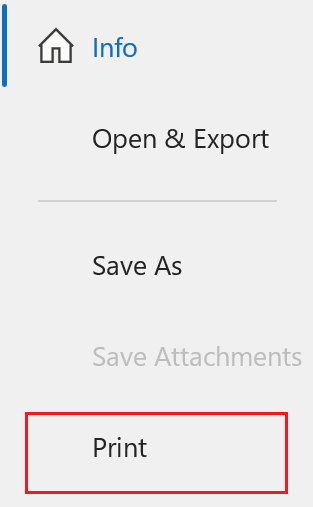
- (Optional) To review the print settings and make desired changes, select Print options, and then Page Setup. (For example, change the paper size or orientation.)
- Select Print.
- Open Outlook.
- Select the email you want to print.
- To print multiple messages, select and hold Cmd, and then select the emails that you want to print.
- Select File, and then select Print. A new window will open.
- (Optional) Review the print settings and make any changes needed. (For example, change the paper size.)
- Select Print.
Related steps
- Find out how to switch to the new Outlook for Windows from Microsoft.
- To access Outlook on the web, sign in to your Microsoft 365 account.